 عباد الرحمن بسم الله الرحمن الرحيم |
   |
| |||||||||||||||||||||||||||||||||

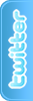
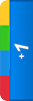 |
| عباد الرحمن |
| هل تريد التفاعل مع هذه المساهمة؟ كل ما عليك هو إنشاء حساب جديد ببضع خطوات أو تسجيل الدخول للمتابعة. |
| ||||||||||||||||||||||||||||||||||||||